Youtube動画など、動画のメインとなる音声とは別に、背景で音楽が流れていることが多いです。
気に入ったチャンネルだと、何度も聴いていると耳に残り、チャンネルのアピールになります。
そこで、今回は、プレミアプロで、BGMを追加する方法を解説します。
目次
プレミアプロでBGMを追加する方法を動画で解説
プレミアプロでBGMを追加する方法を、動画で解説します。
プレミアプロでBGMを追加する目的
BGMがあると、動画が記憶に残りやすいということがあります。映画でもテレビでも、場面に合ったBGMを入れています。
感情を刺激したり、目立たせたいポイントに注目させたり、さまざまな効果があります。
プレミアプロでBGMを追加する方法
プレミアプロで、BGMを追加する方法は、以下のとおりです。
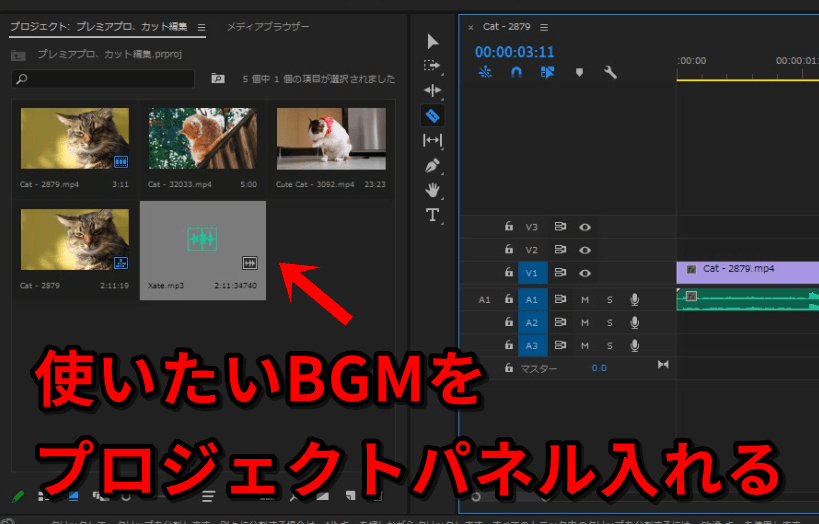
使いたいBGMを、プロジェクトパネルに入れておきます。
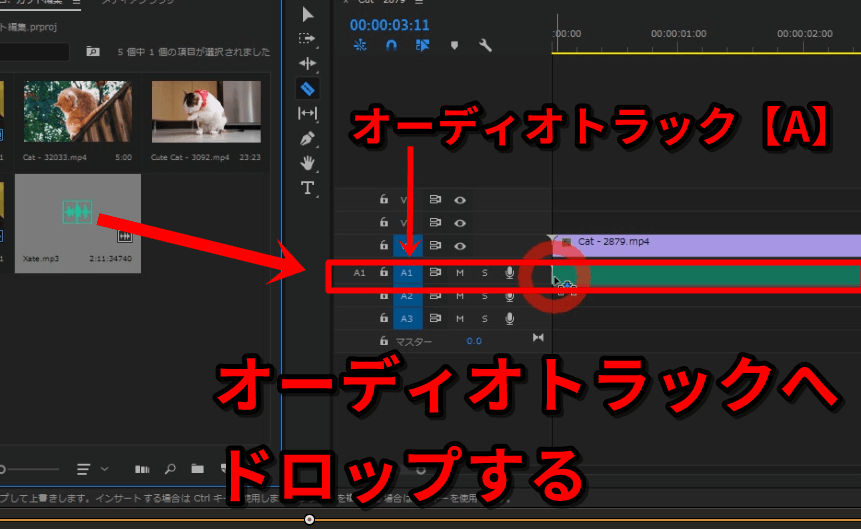
プロジェクトパネルから、オーディオ【A】トラックに、挿入したいBGMをドロップします。
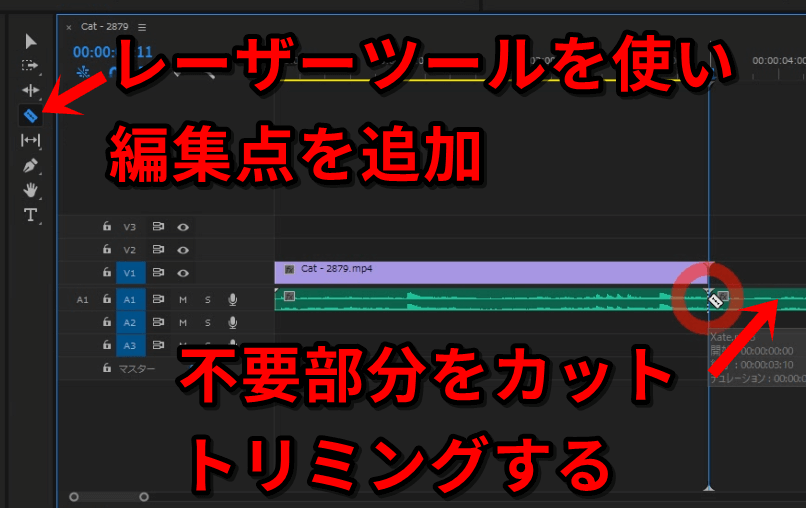
動画の長さに対して、BGMの長さが合っていないので、BGMの後半部分をトリミングします。
再生ヘッドを、カットしたい部分、動画の最後に合わせます。
レーザーツールを選択します。レーザーツールを使い、動画の最後で、音声に編集点を追加します。
編集点が追加されましたので、右クリックから後半部分を、削除したいと思います。
トリミングする後半部分で、右クリックし、消去します。
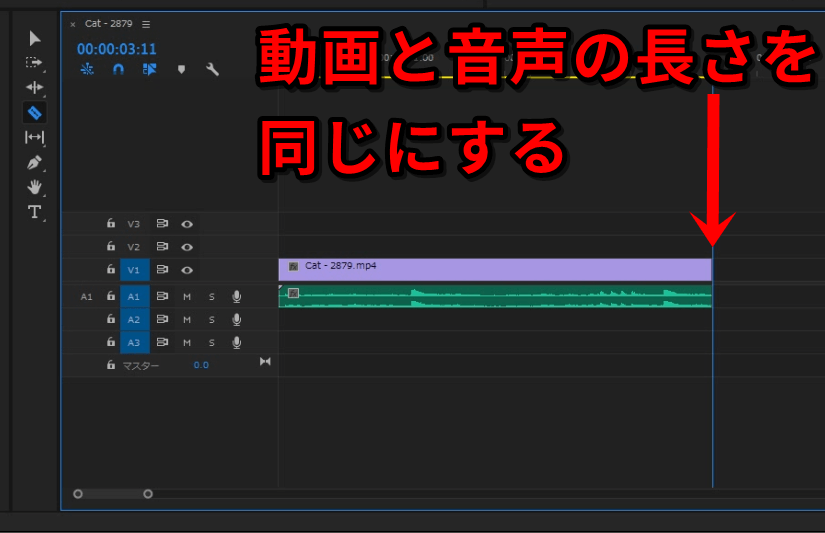
これで、動画とBGMの長さが揃いました。


